


通过将开始菜单放在屏幕边上,您可以更快速地启动应用程序、查找文件和设置等操作。在本文中,我们将向您介绍如何在Windows 11系统中将开始菜单放在屏幕边缘。通过这种方式,您可以自定义操作系统界面,提高操作效率,让我们一起探索如何在Windows 11中将开始菜单放在屏幕边上。
具体方法如下:
1、点击开始图标,展开菜单并进入“设置”,或使用快捷键WIN+i。
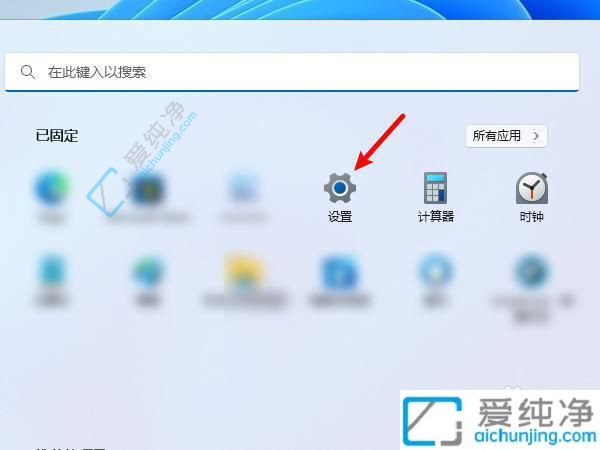
2、在设置界面中,点击进入左侧的“个性化”。
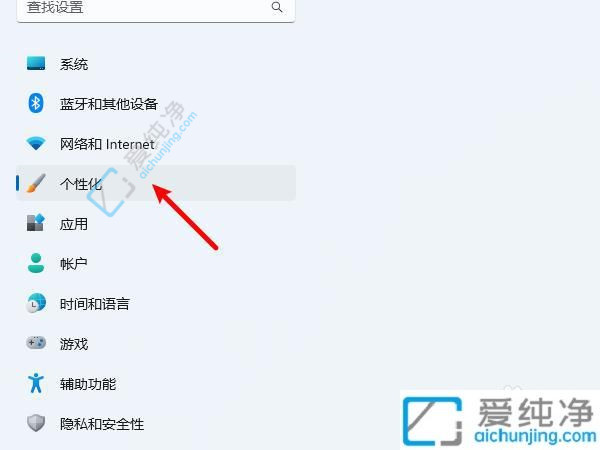
3、进入“个性化”后,再次点击进入“任务栏”。
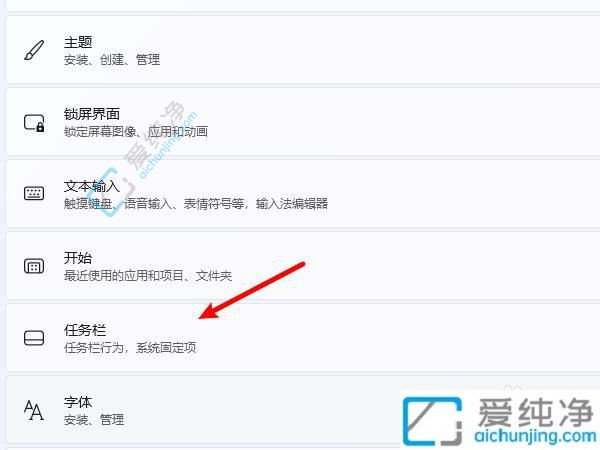
4、在任务栏设置界面中,展开“任务栏行为”选项。
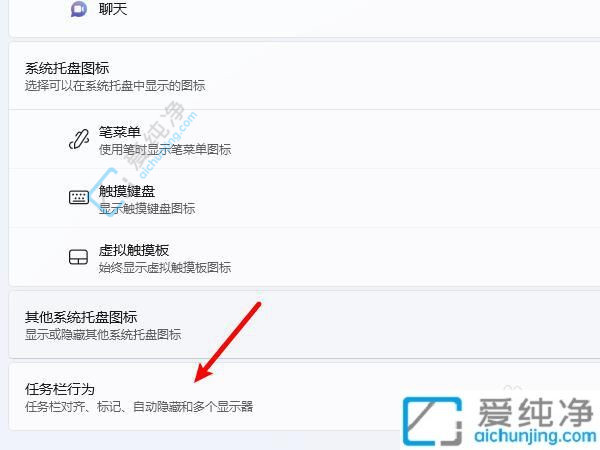
5、您将看到任务栏对齐方式的设置选项,选择“靠左”,完成将 Windows 11 开始菜单移至左侧的配置。
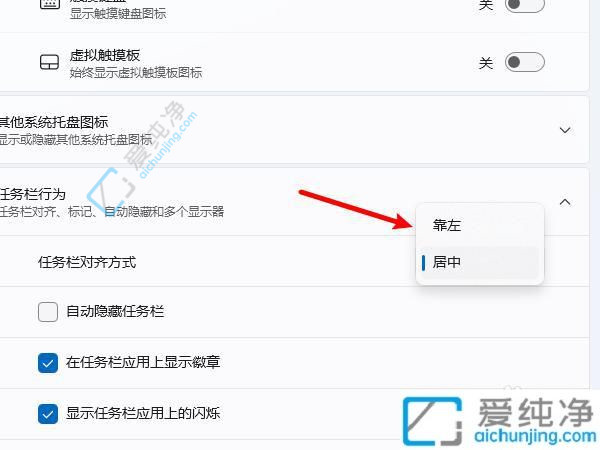
通过本文的指导,您现在应该已经成功将Windows 11的开始菜单移动到了屏幕的一侧,为您的系统界面带来了全新的外观和更便捷的使用体验。记得根据个人喜好和使用习惯进行自定义设置,使得Windows 11系统更符合您的需求。
| 留言与评论(共有 条评论) |